Si të fshini një faqe në Word {Udhëzues}
Po përpiqeni të fshini një faqe të zbrazët në Word? Në këtë udhëzues, ne do t
Përdoruesit kanë gjithmonë shqetësime kur kërkojnë mënyra për të kyçur aplikacionet e tyre për arsye sigurie. Nuk ka asnjë aplikacion të kyçjes së aplikacionit të disponueshëm në App Store pasi Apple mund të mos dëshirojë të lejojë asnjë aplikacion të palëve të treta të marrë përsipër sigurinë. Kyçja e aplikacionit nevojitet kryesisht për aplikacionet tuaja të mediave sociale, pasi askush nuk do të donte që dikush të shikonte në bisedat dhe mediat e përbashkëta.
Më në fund, WhatsApp tani ju lejon të kyçni aplikacionin me FaceID ose Touch ID për aplikacionin e tij iOS. Pra, tani mund të kyçni WhatsApp-in tuaj dhe të siguroni bisedat tuaja me FaceID ose Touch ID. Shtimi i kësaj veçorie të shkëlqyer në aplikacionin e përdorur në mbarë botën është një veprim i zgjuar.
A nuk do të ishte e mahnitshme nëse Apple fillon të shtojë veçori të kyçjes së aplikacioneve në aplikacionin e saj origjinal në iOS? Epo, deri atëherë mund të shpresojmë që zhvilluesit e tjerë të palëve të treta të shtojnë funksionin e kyçjes në aplikacione.
Nëse nuk keni një iPhone dhe kërkoni të kyçni bisedat e WhatsApp në Android-in tuaj, atëherë duhet të provoni aplikacionin Locker for Whats Chat – aplikacioni Secure Private Chat . Ky aplikacion pa përdorim i mban të sigurta bisedat tuaja private dhe grupore në WhatsApp dhe ruan privatësinë. Mund të kyçni bisedën individuale ose të gjithë WhatsApp-in duke përdorur një PIN.
Në këtë postim, ne do të flasim se si të kyçni WhatsApp-in tuaj në Android ose iPhone duke përdorur gjurmët e gishtërinjve/Face ID.
Duhet gjithashtu: -
Si t'i transferoni mesazhet tuaja WhatsApp nga iPhone... Tani marrja e bisedës suaj WhatsApp nga iPhone në Android është më e lehtë se kurrë. Gjithçka që duhet të bëni është të merrni...
Hapat për të kyçur WhatsApp në iPhone
Hapi 1: Nisni WhatsApp në iPhone tuaj.
Hapi 2: Gjeni skedën e Cilësimeve që ndodhet në fund të aplikacionit.
Hapi 3: Shkoni te Llogaria, më pas Privatësia.
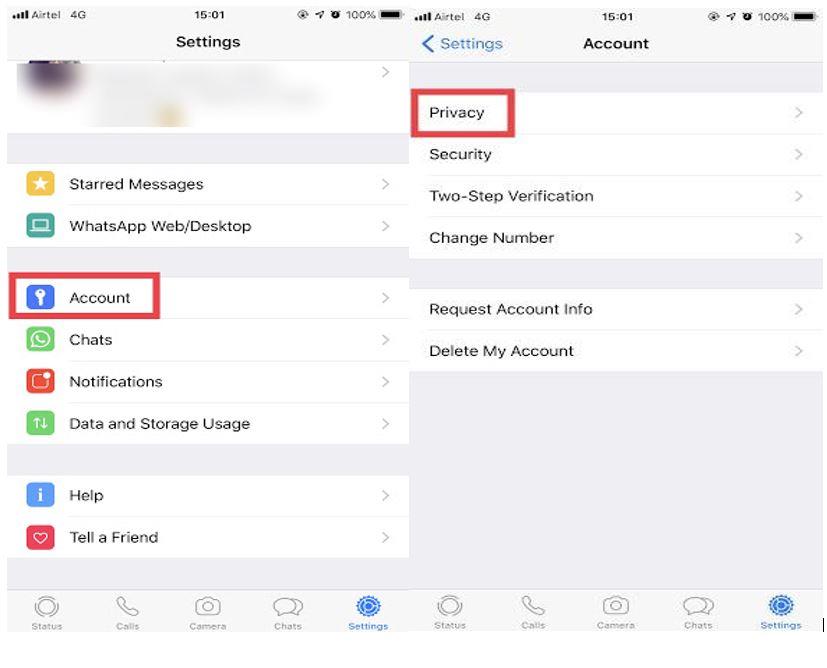
Hapi 4: Navigoni te Screen Lock dhe trokitni lehtë mbi të.
Hapi 5: Klikoni në çelësin "Toggle" pranë Require Touch ID/FaceID.
Shënim: Kërko opsioni Touch ID/FaceID varet nga modeli i iPhone që keni. Për iPhone X dhe versionet e reja do të kenë Require Face ID dhe për iPhone 8 dhe versionet më të vjetra, do të merrni Require Touch ID.
Do të merrni gjithashtu një opsion nëse dëshironi të kyçni WhatsApp menjëherë kur dilni, ose Pas 1 minutë, Pas 15 minutash, Pas 1 ore e më shumë. Zgjidhni opsionin e preferuar.
Që tani e tutje, sa herë që do të hapni WhatsApp në iPhone, duhet të përdorni Touch ID ose Face ID për të hyrë në bisedat tuaja.
Shënim: Edhe pse WhatsApp është i kyçur, ju prapë mund t'u përgjigjeni mesazheve WhatsApp nga Qendra e Njoftimeve.
Lexoni gjithashtu: -
Dollap për aplikacionin Whats Chat: Një aplikacion unik... Dëshironi të kyçni bisedat tuaja private dhe grupore, por jo të gjithë aplikacionin në WhatsApp? Provoni Locker për WhatsApp, i cili...
Në këtë mënyrë, mund të kyçni Whatsapp duke përdorur gjurmën e gishtit ose FaceID në iPhone dhe për Android, mund të merrni një Dollap me kyç për aplikacionin Whats Chat – aplikacionin Secure Private Chat për të siguruar bisedat tuaja në WhatsApp.
Po përpiqeni të fshini një faqe të zbrazët në Word? Në këtë udhëzues, ne do t
Kjo është një nga pyetjet më të mëdha që bëjnë përdoruesit, nëse mund të shohin kush e ka parë profilin e tyre në Instagram. Mësoni më shumë për mënyrat dhe mjetet që ndihmojnë në monitorimin e vizitorëve të profilit tuaj!
Mësimi për instalimin e një printeri në Windows 10, duke përfshirë printerët Wi-Fi dhe ata lokalë. Udhëzime hap pas hapi dhe zgjidhje për problemet e zakonshme.
Mësoni se si të zhbllokoni dikë në Facebook dhe Messenger lehtësisht me këtë udhëzues të detajuar. Ndiqni hapat e thjeshtë për të rifituar kontaktin me miqtë tuaj të bllokuar.
Dëshironi të fshini lejet e skaduara dhe të rregulloni portofolin e Apple? Ndiqni ndërsa unë shpjegoj në këtë artikull se si të hiqni artikujt nga Apple Wallet.
Pavarësisht nëse jeni i rritur apo i ri, mund t'i provoni këto aplikacione ngjyrosëse për të çliruar kreativitetin tuaj dhe për të qetësuar mendjen tuaj.
Ky udhëzues ju tregon se si të zgjidhni një problem me pajisjen tuaj Apple iPhone ose iPad që shfaq vendndodhjen e gabuar.
Shiko se si mund të aktivizosh dhe menaxhosh "Mos shqetëso" në iPad, në mënyrë që të përqendrohesh në atë që duhet të bësh. Këtu janë hapat që duhen ndjekur.
Shihni mënyra të ndryshme se si mund ta bëni tastierën tuaj iPad më të madhe pa një aplikacion të palës së tretë. Shihni gjithashtu se si ndryshon tastiera me një aplikacion.
A po përballeni me gabimin e iTunes që nuk zbulon iPhone ose iPad në kompjuterin tuaj Windows 11? Provoni këto metoda të provuara për të zgjidhur problemin tani!






